Thông tin liên hệ
- 036.686.3943
- admin@nguoicodonvn2008.info

Bạn có biết rằng Windows có một cách tích hợp riêng để tạo ra screensaver không? Đó là một cách tuyệt vời để tránh tải xuống bất cứ thứ gì và tạo một screensaver thực sự của riêng bạn.
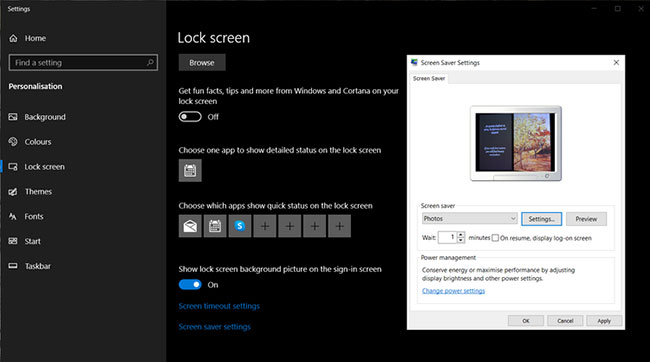
1. Sắp xếp ảnh screensaver mong muốn trong một thư mục bạn chọn (hoặc sử dụng thư mục My Pictures mặc định).
2. Nhấp chuột phải vào bất kỳ đâu trên màn hình để truy cập vào applet Personalize. Chọn tab Lock Screen và sau đó đi vào Screen saver settings.
3. Trong cửa sổ mở ra, chọn Photos từ menu drop-down. Để chọn một nguồn khác với My Pictures, hãy đi tới Settings > Browse và chọn một vị trí khác trước khi nhấp vào Save.
4. Cấu hình cài đặt theo các tùy chọn đã cho, nhấp vào OK hoặc Apply và screensaver tự tạo đầu tiên của bạn đã sẵn sàng hoạt động.
Quá trình tạo screensaver trên Vista cũng tương tự. Làm theo các bước sau để tìm những công cụ biến ảnh của bạn thành screensaver.
1. Nhấp chuột phải và đi tới Personalize > Screen Saver > Settings.
2. Chọn Photos từ menu Screen Saver.
3. Phần Settings của screensaver sẽ cho phép bạn tùy chỉnh thêm:
Bạn có thể có nhiều nội dung media, nhưng có những cách bạn có thể tùy chỉnh những gì mình làm và không muốn thấy bằng một vài cú nhấp chuột dễ dàng.
Tất cả chúng ta đều nhận được những file đính kèm PowerPoint tạo động lực có tác động cao trong hộp thư đến vào lúc nào đó. Bạn có thể biến chúng thành những screensaver hấp dẫn khá dễ dàng với sự trợ giúp của PowerPoint 2021. Đây là cách tạo screensaver từ slideshow:
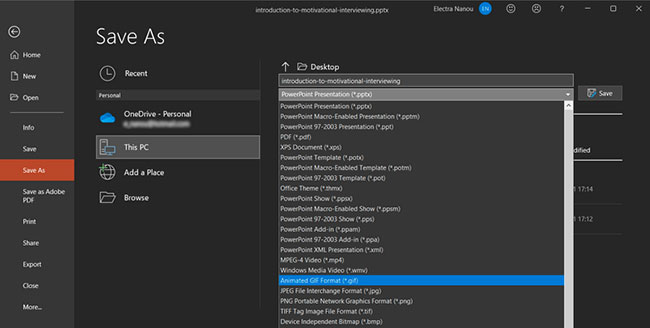
1. Mở bài thuyết trình sẽ trở thành screensaver của bạn trong PowerPoint 2021.
2. Bấm vào File > Save As để mở cửa sổ Save As.
3. Thông qua cửa sổ Save As, hãy chọn một thư mục trống hoặc tạo một thư mục mới để chứa các hình ảnh PowerPoint.
4. Nhập bất kỳ tên file nào bạn muốn. Trong menu drop-down Save As Type, hãy cuộn xuống để chọn bất kỳ định dạng hình ảnh nào (GIF, JPG, TIFF, PNG, BMP). Nhấp vào Save.
5. PowerPoint cung cấp một tùy chọn để lưu mọi slide hoặc chỉ slide hiện tại dưới dạng hình ảnh. Chọn một tùy chọn để kết thúc phần này của quá trình.
6. Sau đó, screensaver có thể được kích hoạt bằng cách sử dụng tab Personalization > Locks Screen > Screen saver settings như đã đề cập trước đó. Hãy nhớ rằng phương pháp này không giữ lại bất kỳ hoạt ảnh, hiệu ứng chuyển tiếp và nội dung media được nhúng nào hiện diện trong slide PowerPoint gốc.
Google Photos đã thay thế Picasa trở thành một trong những ứng dụng quản lý ảnh miễn phí tốt nhất hiện có và nó có một tính năng tiện lợi cho phép bạn tạo và tải xuống slideshow.
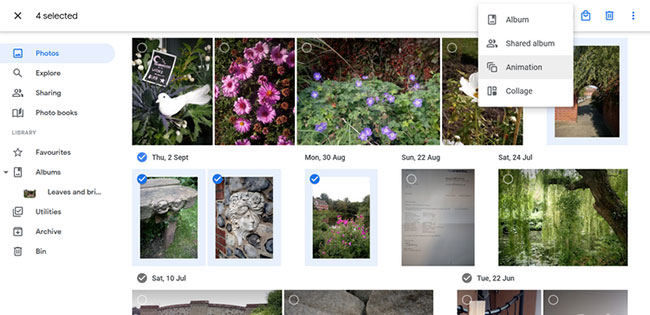
1. Mở Google Photos và nhấp vào tab Photos.
2. Trong Photos, chọn ảnh bạn muốn trong screensaver.
3. Nhấp vào biểu tượng dấu cộng Add to or create new ở trên cùng, sau đó nhấp vào Animation.
4. Khi Google Photos hiển thị cho bạn slideshow, hãy chuyển thẳng đến More options > Download.
5. Đặt file GIF đã tải xuống làm screensaver là bạn đã hoàn tất.
Nếu bạn đang băn khoăn về cách tạo screensaver bằng phần mềm chuyên dụng, hãy xem thử những gì Finalhit cung cấp.
https://www.finalhit.com/products/ultra-screen-saver-maker/
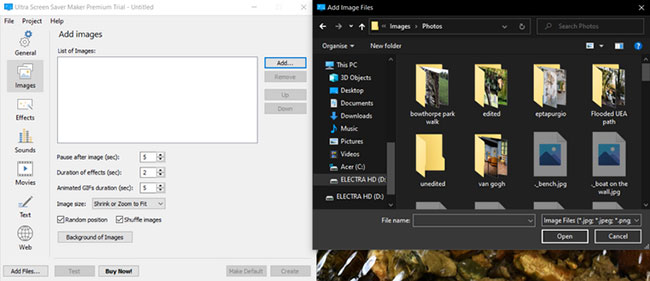
Đó là một ứng dụng bạn có thể tải xuống và sử dụng để thiết kế screensaver chi tiết hơn một chút so với các tùy chọn Windows tiêu chuẩn. Nó đi kèm với một bản dùng thử miễn phí, vì vậy bạn có thể dùng thử trước khi quyết định mua.
Đây là cách tạo screensaver của riêng bạn với Finalhit:
1. Khởi chạy Finalhit và chọn hình ảnh, video, âm thanh hoặc văn bản mong muốn.
2. Trong tất cả các tab này, bạn sẽ tìm thấy nút Add. Sử dụng nó để upload các file bạn muốn.
3. Điều chỉnh cài đặt của từng phần tử, có thể bao gồm các tùy chọn tạm dừng, thời lượng, kích thước, v.v….
4. Nhấp vào tab Effects và chọn bất kỳ tùy chọn nào bạn muốn.
5. Khi đã sẵn sàng, hãy nhấp vào nút Create và sử dụng file làm screensaver.
Một ứng dụng có thể tải xuống khác cần xem xét là Screensaver Factory của Blumentals. Nó hoạt động giống như Finalhit, bao gồm cả bản dùng thử miễn phí, nhưng với giao diện gọn gàng và nhiều công cụ hơn, đặc biệt dành cho người dùng chuyên nghiệp.
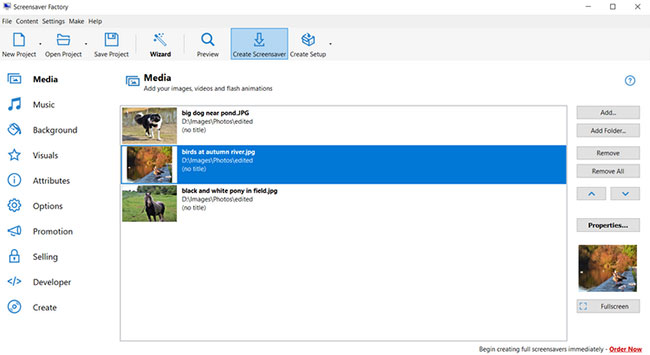
Ví dụ, ngoài ảnh, hoạt ảnh và âm thanh, bạn có thể thêm hình dạng, mẫu nền và các tính năng quảng cáo để tiếp thị thương hiệu của mình.
Đây là cách đặt tất cả những điều này vào một screensaver mới thú vị:
1. Khởi chạy Blumentals và nhấp vào nút New Project.
2. Sử dụng các nút Add hoặc Add folder để mang lại tất cả các yếu tố nghe nhìn mà bạn cần.
3. Tùy chỉnh mọi thứ thông qua nút Properties, cũng như menu trong Options.
4. Nhấp vào Create Screensaver để lưu dự án đã hoàn thành trên máy tính.
Nguồn tin: Quantrimang.com
Ý kiến bạn đọc
Những tin mới hơn
Những tin cũ hơn
 Cách xóa lịch sử truy cập camera lần cuối trên Windows 11
Cách xóa lịch sử truy cập camera lần cuối trên Windows 11
 Cách tạo P2P Mesh VPN với Tinc
Cách tạo P2P Mesh VPN với Tinc
 Tôi chật vật giữ lấy lương tâm
Tôi chật vật giữ lấy lương tâm
 Hướng dẫn sửa lỗi cố định cột, hàng Excel không hoạt động
Hướng dẫn sửa lỗi cố định cột, hàng Excel không hoạt động
 Cách bật, tắt chế độ tiết kiệm pin laptop Windows 11
Cách bật, tắt chế độ tiết kiệm pin laptop Windows 11
 Cách chia nhỏ file, cắt file dung lượng lớn thành nhiều file nhỏ
Cách chia nhỏ file, cắt file dung lượng lớn thành nhiều file nhỏ
 Cách tắt chia sẻ nhiều thiết bị trên Windows 11
Cách tắt chia sẻ nhiều thiết bị trên Windows 11
 Toán tử trong lập trình C
Toán tử trong lập trình C
 Cách chia sẻ lịch của bạn trong Outlook
Cách chia sẻ lịch của bạn trong Outlook
 Người có 3 điều này khi nói chuyện chứng tỏ EQ cao ngất, ai cũng muốn kết giao: Nếu bạn có cả 3 thì xin chúc mừng!
Người có 3 điều này khi nói chuyện chứng tỏ EQ cao ngất, ai cũng muốn kết giao: Nếu bạn có cả 3 thì xin chúc mừng!
 Cho đi yêu thương là một lựa chọn
Cho đi yêu thương là một lựa chọn
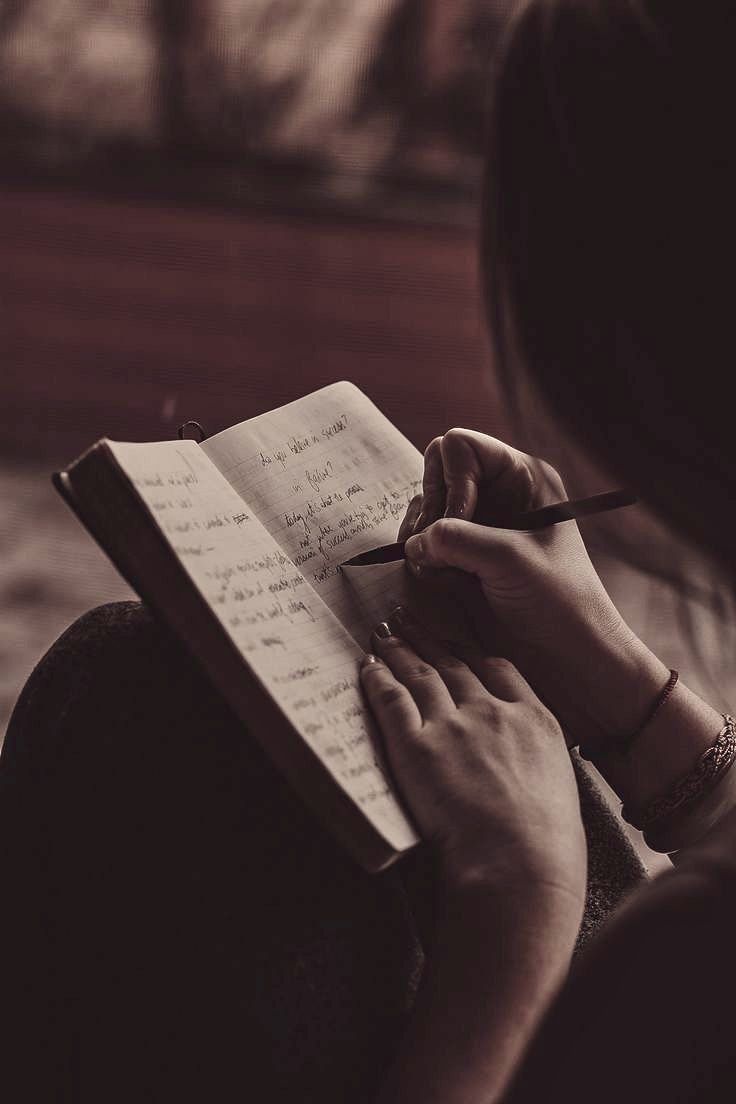 Viết để chữa lành
Viết để chữa lành
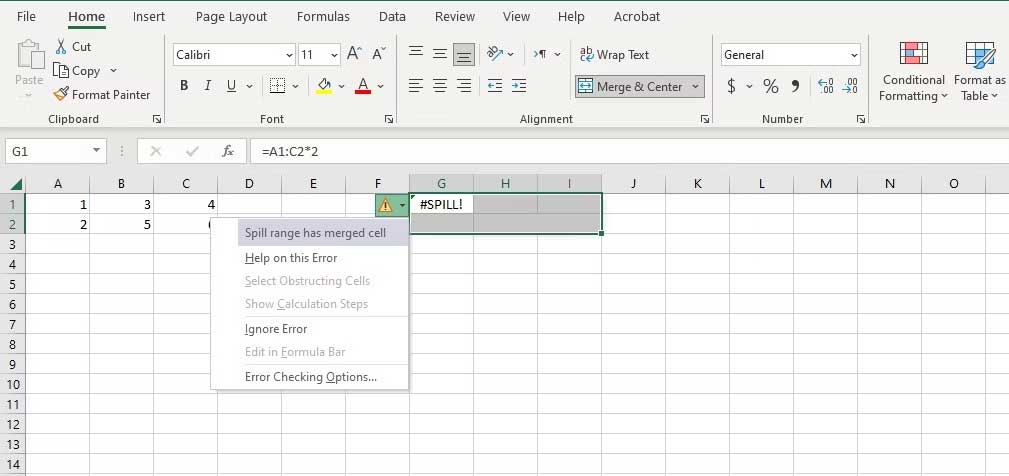 Cách sửa lỗi #SPILL! trong Microsoft Excel
Cách sửa lỗi #SPILL! trong Microsoft Excel
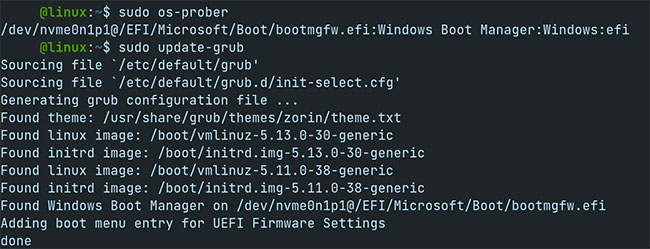 Cách khắc phục hệ thống file Windows NTFS bị hỏng với Ubuntu
Cách khắc phục hệ thống file Windows NTFS bị hỏng với Ubuntu
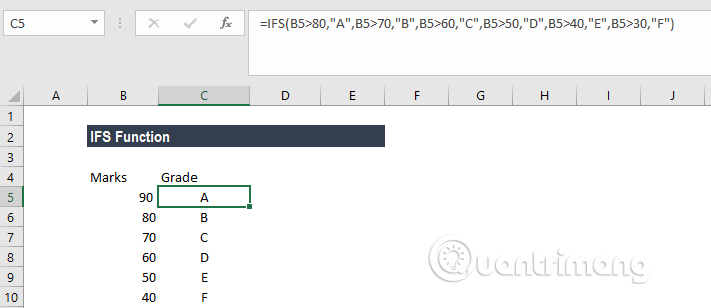 Hàm IFS trong Excel, cách sử dụng và ví dụ cụ thể
Hàm IFS trong Excel, cách sử dụng và ví dụ cụ thể
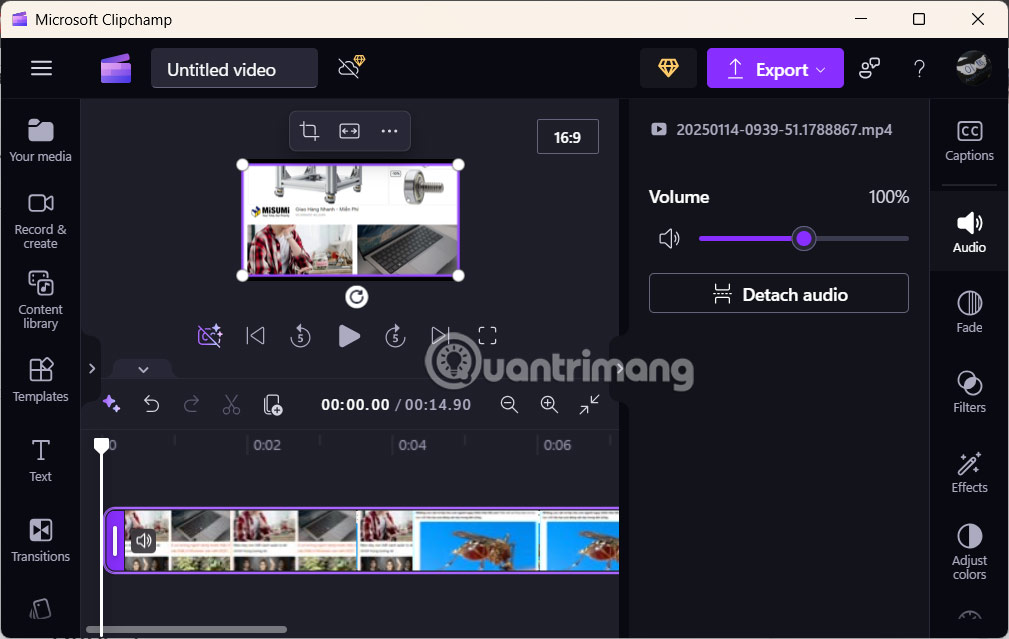 Hướng dẫn chỉnh sửa video quay màn hình trên Snipping Tool
Hướng dẫn chỉnh sửa video quay màn hình trên Snipping Tool
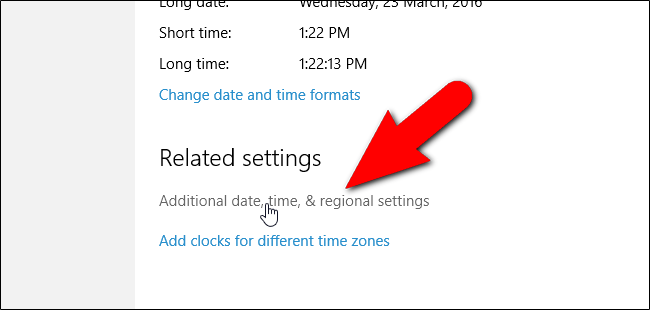 Cách thay đổi định dạng ngày và giờ trên Windows, đổi dấu gạch chéo thành dấu chấm
Cách thay đổi định dạng ngày và giờ trên Windows, đổi dấu gạch chéo thành dấu chấm
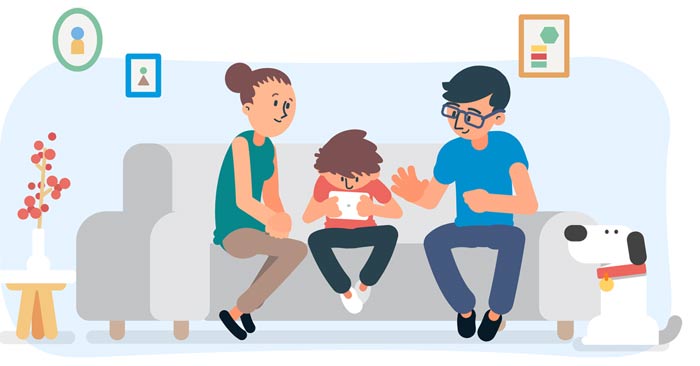 Những quy tắc an toàn cha mẹ nhất định phải dạy con
Những quy tắc an toàn cha mẹ nhất định phải dạy con
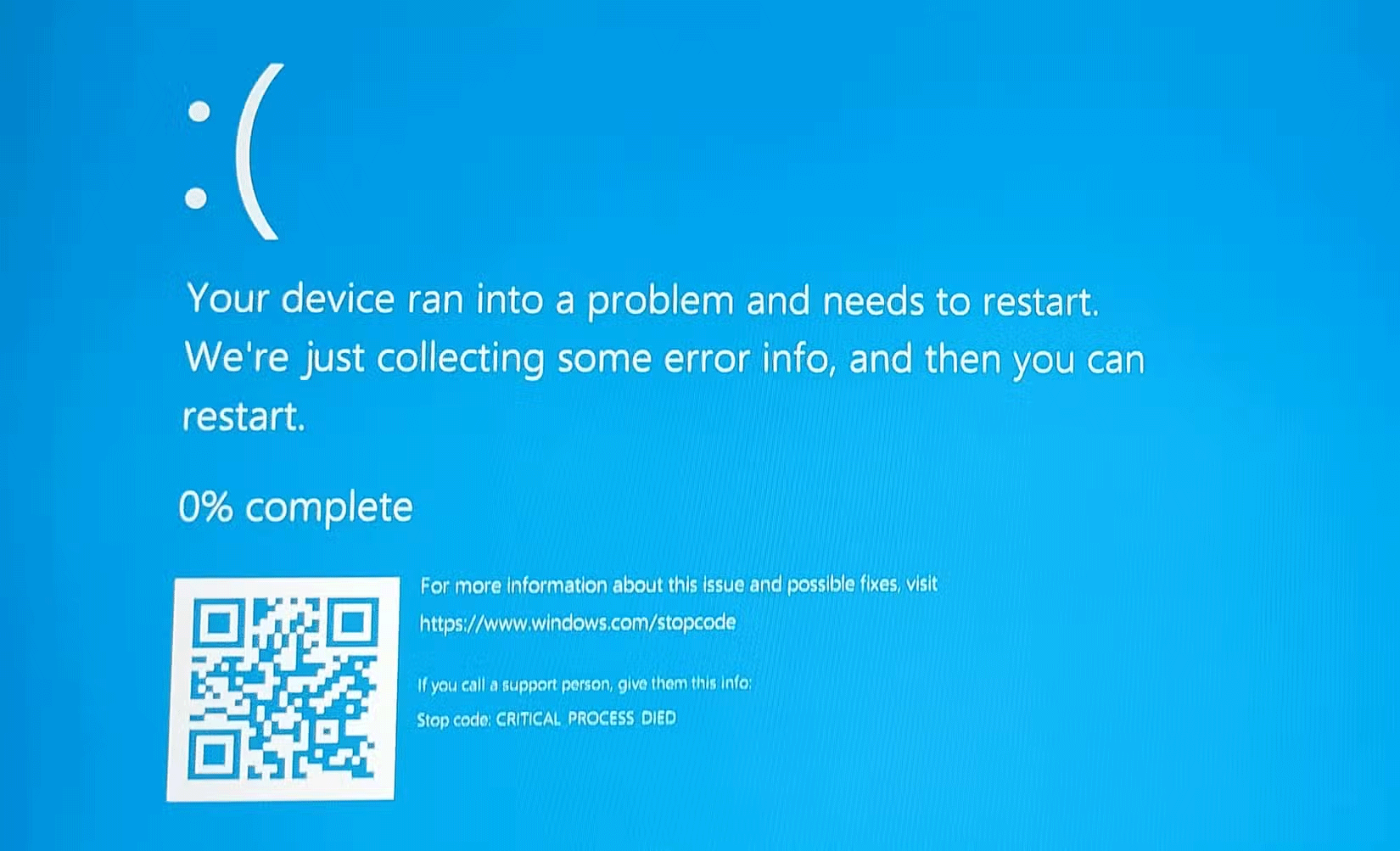 Làm sao để biết sự cố máy tính là do phần cứng hay phần mềm?
Làm sao để biết sự cố máy tính là do phần cứng hay phần mềm?
 Niềm tự hào lớn lao
Niềm tự hào lớn lao
